8 способов проверить поколение процессоров Intel в Windows
Если вы хотите узнать, как просмотреть подробную конфигурацию компьютера, вы можете обратиться к этой статье: 4 простых способа проверить конфигурацию, информацию об аппаратном обеспечении компьютера, ноутбуке.
1. Как проверить поколение процессоров Intel с помощью системных настроек
В Windows вы можете быстро проверить поколение вашего процессора Intel через Системные настройки. Для этого откройте «Настройки».
В окне «Настройки» нажмите «Система», чтобы открыть его. Затем на правой панели прокрутите вниз и нажмите «О системе», чтобы просмотреть информацию о системе.
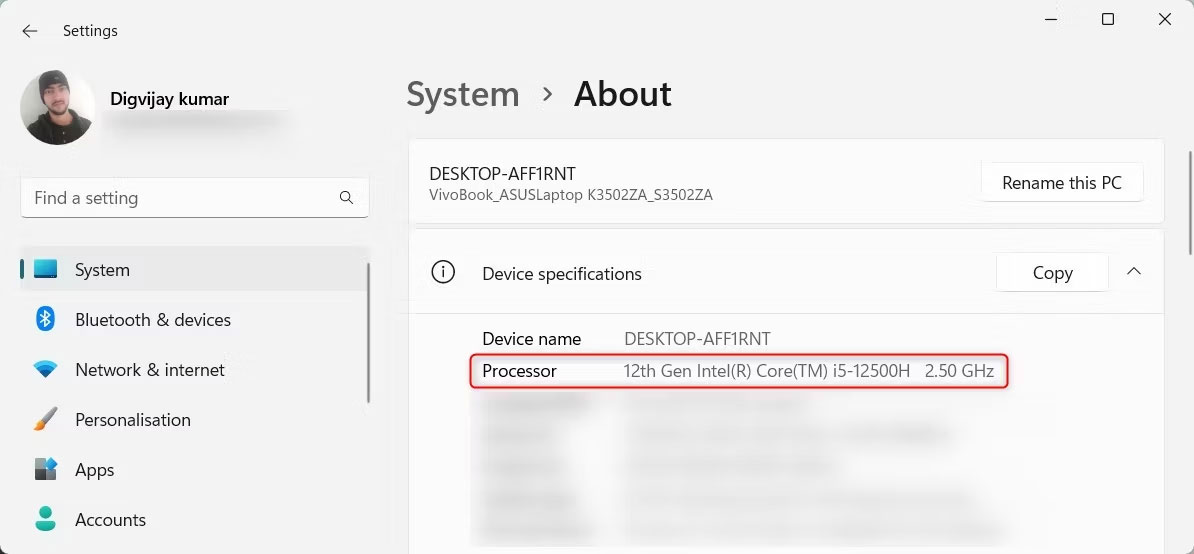
Здесь вы найдете название процессора и поколение процессора Intel. Вы также можете проверить дополнительные характеристики, такие как версии ОЗУ и ОС здесь.
2. Как проверить поколение процессоров Intel с помощью диспетчера устройств
Другой способ проверить поколение вашего процессора Intel — через Диспетчер устройств. Для этого щелкните правой кнопкой мыши «Пуск» и выберите «Диспетчер устройств» в списке параметров. Вы найдете список различных устройств и оборудования в окне диспетчера устройств. Разверните «Процессоры», чтобы увидеть поколение и название процессора Intel.

Здесь вы также можете проверить другие данные, такие как идентификатор оборудования, производитель и поставщик драйвера. Чтобы просмотреть их, щелкните правой кнопкой мыши на своем процессоре и выберите «Свойства». Затем перейдите на вкладку «Сведения» и щелкните раскрывающееся меню «Свойства» .
3. Как проверить поколение процессоров Intel с помощью инструмента System Information
Вы можете использовать инструмент «Информация о системе» для получения подробного системного отчета. Этот инструмент предоставляет больше, чем просто информацию о поколениях процессоров Intel. Он предоставляет подробную подробную информацию об установленном драйвере, модели системы, версии BIOS, версии Windows, памяти и т. д.
Чтобы открыть этот инструмент, введите «Информация о системе» в строку поиска Windows. Затем выберите его в результатах поиска. Вы также можете использовать Win + R, чтобы открыть команду «Выполнить», ввести msinfo32 и нажать Enter.

Имя вашего процессора находится в разделе «Сводка системы» на правой панели.
4. Как проверить поколение процессоров Intel с помощью Проводника
Если вы используете проводник Windows, вы также можете проверить поколение процессоров Intel прямо здесь. Вы можете проверить поколение вашего процессора Intel прямо из окна File Explorer.
Для этого нажмите «Этот компьютер» на левой панели, затем выберите «Свойства».

Поколение процессоров Intel вы найдете в разделе «Характеристики устройства».

На этом экране также отображается версия Windows, сборка ОС, тип системы и другие сведения.
5. Как проверить поколение процессоров Intel с помощью диспетчера задач
Диспетчер задач — это собственный инструмент Windows, который показывает, какие программы и службы запущены на вашем компьютере. Чтобы открыть его, щелкните правой кнопкой мыши пустое место на панели задач и выберите «Диспетчер задач» в появившемся меню. Кроме того, вы можете нажать Ctrl + Shift + Esc, чтобы открыть его напрямую.
В окне диспетчера задач вы увидите множество вкладок, таких как «Процессы», «Производительность», «История приложений» и т. д. Перейдите на вкладку «Производительность» и разверните раздел ЦП.

Здесь вы найдете название процессора и поколение процессора Intel. Например, если вы видите процессор Intel(R) Core(TM) i5-12500H 12-го поколения, значит, у вас процессор Intel Core i5 12-го поколения.
6. Как проверить поколение процессоров Intel с помощью DirectX Diagnostic Tool
Средство диагностики DirectX — это еще одна утилита Windows, которая предоставляет подробную информацию об аппаратном обеспечении и конфигурации системы. Этот инструмент предназначен для устранения проблем со звуком и видео DirectX, но вы также можете проверить поколение процессора Intel.
Чтобы открыть этот инструмент, щелкните правой кнопкой мыши «Пуск» и выберите «Выполнить». Введите dxdiag в поле ввода и нажмите OK или Enter. Эта команда открывает средство диагностики DirectX.
В окне средства диагностики DirectX перейдите на вкладку «Система». Найдите строку «Процессор» в разделе «Информация о системе», вы найдете название вашего процессора и поколение.

На снимке выше показан пример системы с процессором Intel Core i5-12500H 12-го поколения.
Эта информация важна при устранении неполадок и обновлении компонентов компьютера. Вы также можете сравнить различия в производительности процессоров Intel разных поколений.
7. Как проверить поколение процессоров Intel с помощью командной строки
Если вы разбираетесь в технологиях, вы также можете использовать командную строку, чтобы проверить поколение вашего процессора Intel. Для этого введите CMD в строке поиска Windows и выберите приложение командной строки из результатов поиска.

В окне командной строки введите wmic cpu get name и нажмите Enter. Вы увидите название вашего процессора вместе с его поколением процессора Intel.
8. Как проверить поколение процессоров Intel с помощью Windows PowerShell
PowerShell похож на командную строку, но с дополнительными функциями и функциями. Поэтому, если вам нужен более подробный системный отчет, охватывающий ваше поколение процессоров Intel, лучше всего использовать PowerShell.
Чтобы открыть PowerShell, щелкните правой кнопкой мыши кнопку «Пуск» и выберите «Терминал» в списке параметров. Вместо этого, если командная строка открыта, щелкните стрелку вниз и выберите Windows PowerShell из списка. Кроме того, вы можете использовать клавиши Ctrl + Shift + 1, чтобы напрямую открыть окно PowerShell.

В окне PowerShell введите следующую команду и нажмите Enter. Вы получите название процессора и поколение процессора Intel.
Get-CimInstance Win32_Processor | Выберите имя
Чтобы узнать общее количество ядер и потоков в вашем процессоре, введите следующую команду в окне PowerShell и нажмите Enter. Вы увидите текущее количество ядер вашего процессора.
(Get-CimInstance Win32_Processor).NumberOfCores
Точно так же введите следующие команды и нажмите Enter, чтобы получить общее количество потоков.
(Get-CimInstance Win32_Processor).NumberOfLogicalProcessors
Вот несколько способов проверить поколение вашего процессора Intel. Теперь вы можете воспользоваться этими советами перед покупкой нового ЦП или обновлением старого ЦП, чтобы проверить поколение процессоров Intel.






